设计自定义窗体
部署显示自定义窗体操作后,选择自定义窗体设计器按钮以开始设计自定义窗体。
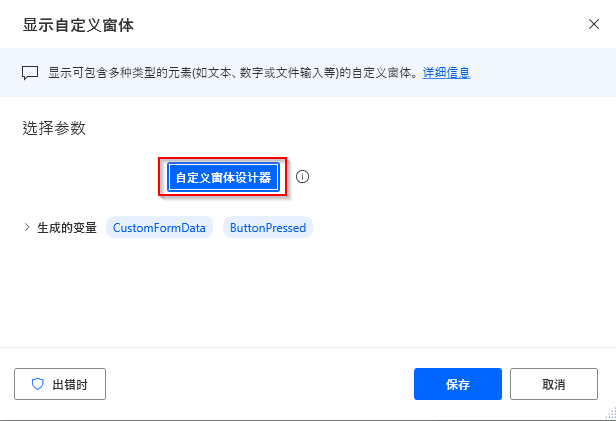
设计器由四个主要部分组成:
- 窗体元素窗格
- 窗体结构窗格 - 工作区
- 属性窗格
- 预览窗格
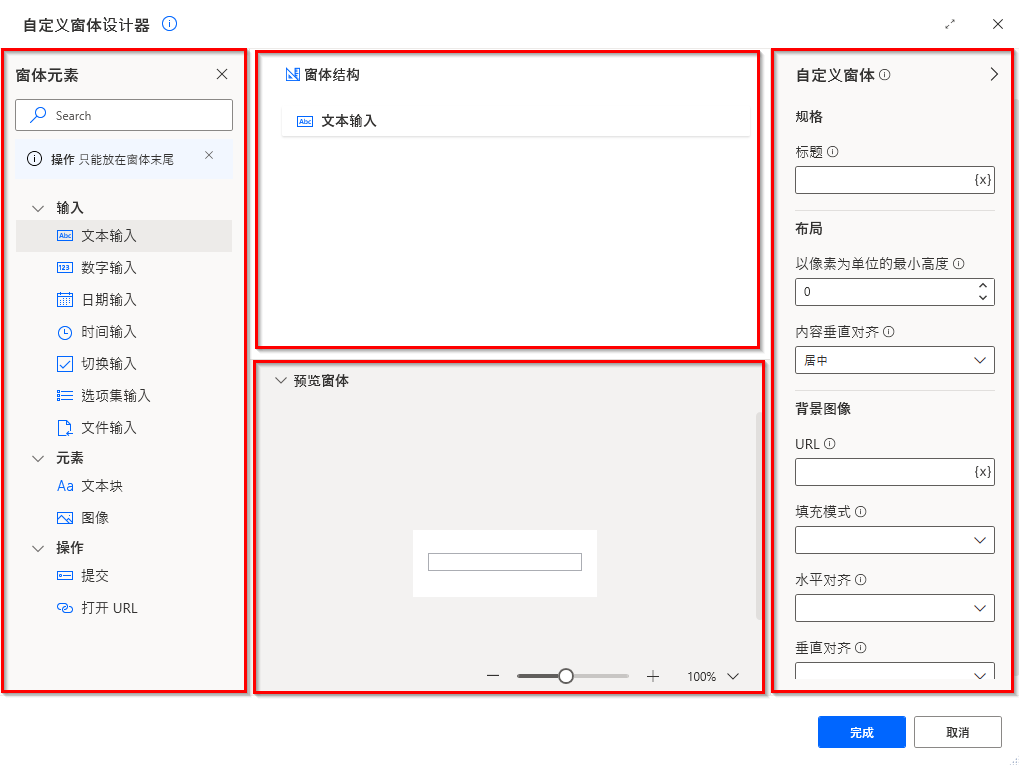
窗体元素窗格提供各种输入元素,您可以使用这些元素请求特定类型的数据,如文本、日期和文件。 此外,可用的非交互式元素,如文本和图像,可以帮助您使窗体更加用户友好和有吸引力。
除了这些元素之外,还有一些操作可支持您对窗体实施额外的功能。 例如,提交操作可以收集提供的用户数据或充当取消按钮。
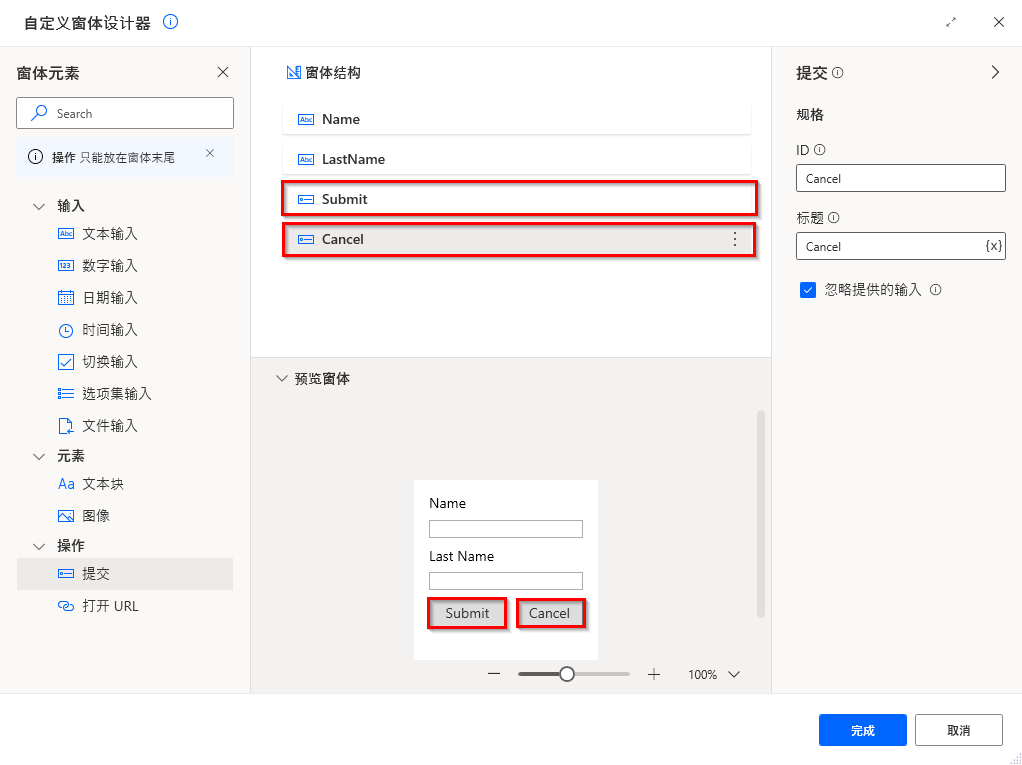
要将元素添加到自定义窗体中,请双击该元素或将其拖放到工作区区域中。 然后,使用底部的预览窗格查看运行时所配置的窗体的外观。
可通过属性窗格配置所有元素。 每个元素具有不同的属性,具体取决于其性质。 例如,文本输入允许您选择文本样式和最大文本长度。
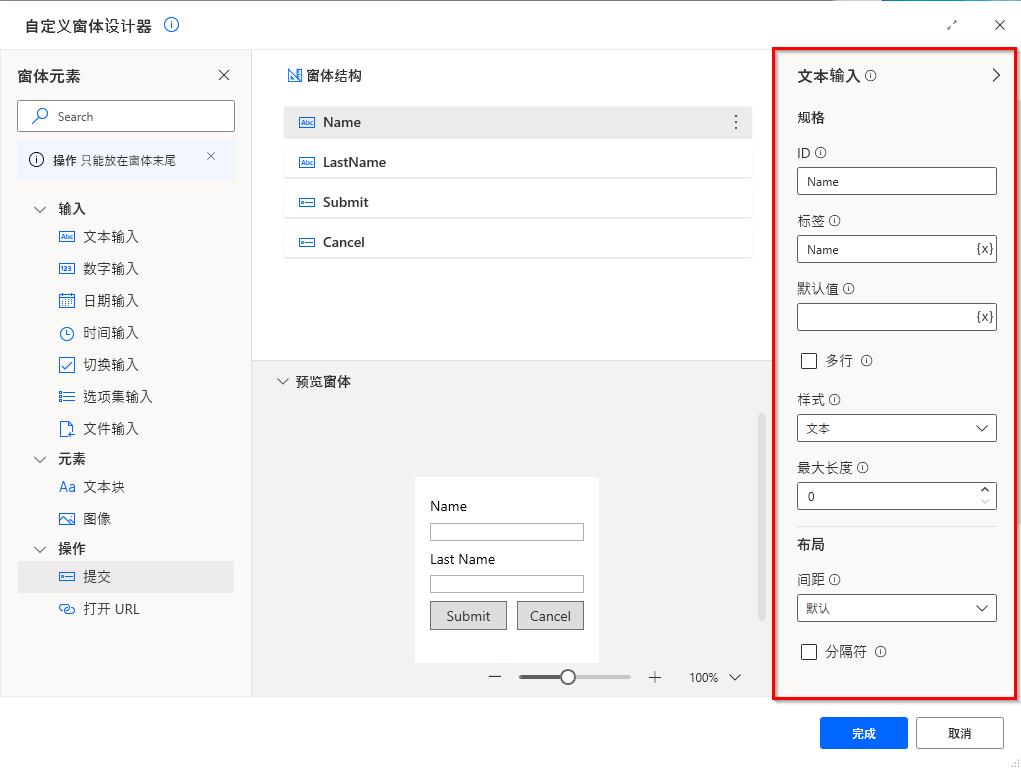
所有元素和操作都需要的最关键属性是 ID。 ID 是每个元素的唯一标识符,可以用作访问其数据的引用。
在以下部分中,您将了解如何使用 ID 属性访问桌面流中的其他操作中提供的窗体数据。